
System Restore یک قابلیت در سیستم عامل ویندوز است که به کاربر اجازه میدهد تا تنظیمات اعمال شده بر روی فایلهای سیستمی را به تنظیمات زمان گذشته (زمانی که یک ریستور پوینت تهیه کرده اید) تغییر دهد.
System Restore چیست؟
System Restore یک قابلیت بازیابی در سیستم عاملهای ویندوز مایکروسافت است که از نسخه ویندوز Me به بعد، قابل استفاده است. البته این قابلیت در سیستم عاملهای سرور مایکروسافت وجود ندارد.
با استفاده از این قابلیت، میتوان تنظیمات فعلی سیستم عامل و فایلهای آن را به زمان گذشته تغییر داد. به زبان دیگر، System Restore یک قابلیت برای خنثی کردن تنظیمات فعلی است.
System Restore از هیچ یک از فایلهای شخصی شما نسخه پشتیبان تهیه نمیکند و فقط با هدف پشتبان گیری از تنظیمات و فایلهای سیستمی ساخته شده است. System Restore با استفاده از یک قابلیت به نام System Protection دادهها و فایلهای Restore point را ایجاد و نگه داری میکند. Restore pointها دادههایی شامل کلیدها و مقادیر رجیستری و فایلهای سیستمی و همچنین فایلهایی با پسوند های خاص را در خود نگه داری میکند و System restore نیز با استفاده از این Restore Pointها، تنظیمات را به زمانی که فایلهای Restore point ایجاد شده اند، تغییر میدهد.
نکته: این پست فقط درباره قابلیت System Restore است. پست مربوط به Restore Pointها
System Restore چه کاربردی دارد؟
بگذارید با یک مثال، کاربرد این قابلیت را برایتان شرح دهیم. فرض کنیم زمانی که در حال کار با رجیستری ویندوز یا فایلهای سیستمی هستید، یک اشتباه کوچک میتواند سیستم عامل را غیر قابل استفاده کند یا زمانی که یک برنامه خاص (مثل آنتی ویروس ها و…) نصب میکنید و بعد از آن با مشکلاتی روبرو میشوید یا یک درایور جدید نصب میکنید و پس از آن قسمتهایی از سیستم عامل، نمیتوانند وظایف خود را انجام دهدند. در این هنگام System Restore میتواند تنظیمات و برنامههای نصب شده را به یک زمان گذشته که در آن زمان یک Restore Point ایجاد کرده اید، باز گرداند. حال تنظیمات سیستم عامل به حالت قبلی برگشته و برنامه و درایور نصب شده نیز پاک شده است.
نحوه اجرای System Restore:
برای اجرا کردن این برنامه، راههای متعددی وجود دارد که به چهار مورد از آنها اشاره میکنیم. توجه داشته باشید که معمولاً برای اجرای System Restore قابلیت System Protection باید فعال باشد:
-
از طریق کنترل پنل:
۱- ابتدا کنترل پنل خود را باز کنید، سپس به بخش System ( ) بروید.
) بروید.
۲- حال بر روی System Protection کلیک کرده و در پنجره باز شده از تب System Protection بر روی System Restore کلیک کنید.
-
از طریق قسمت All programs منو استارت (ویندوز ۷):
۱- منو استارت ( ) را باز کنید و بر روی All programs کلیک کنید.
) را باز کنید و بر روی All programs کلیک کنید.
۲- بر روی پوشه Accessories کلیک کنید.
۳- به شاخه System Tools بروید.
۴- برنامه System Restore ( ) را اجرا کنید.
) را اجرا کنید.
-
از طریق قسمت جستجوی منو Start (ویندوز ۷):
۱- منو استارت ( ) را باز کنید.
) را باز کنید.
۲- در قسمت Search programs and files عبارت “system restore” را وارد کرده سپس برنامه را اجرا کنید.
-
با استفاده از برنامه Run:
۱-ابتدا برنامه Run را اجرا کنید. (برنامه Run چیست؟ و نحوه اجرای دستورات)
۲-سپس با استفاده از دستور rstrui.exe برنامه System Restore را اجرا کنید.

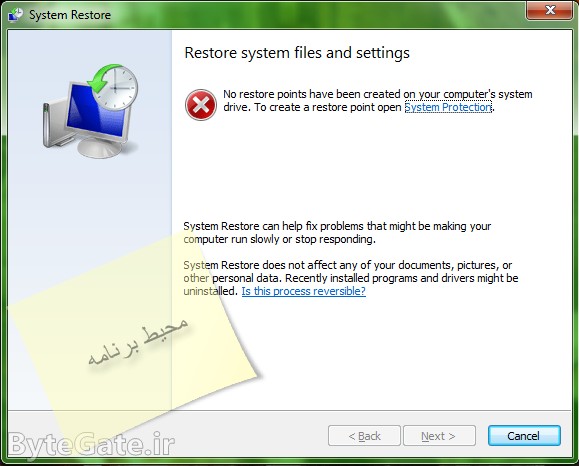
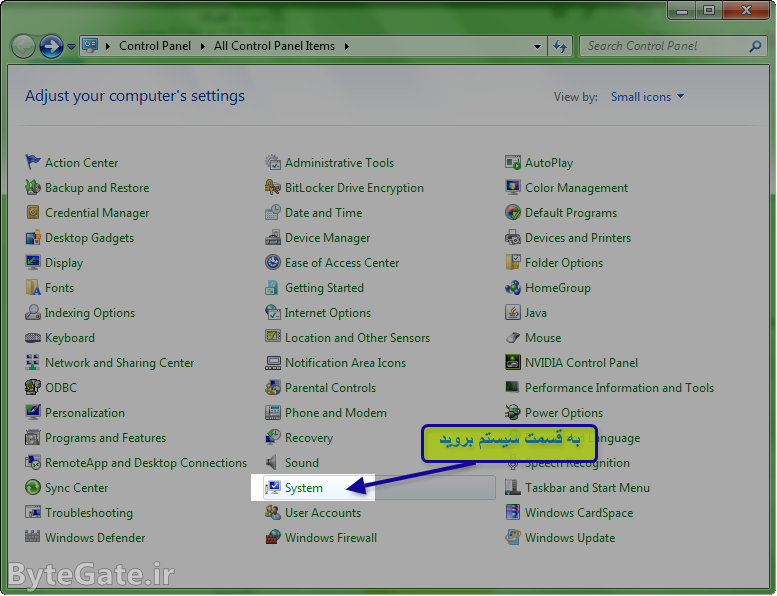
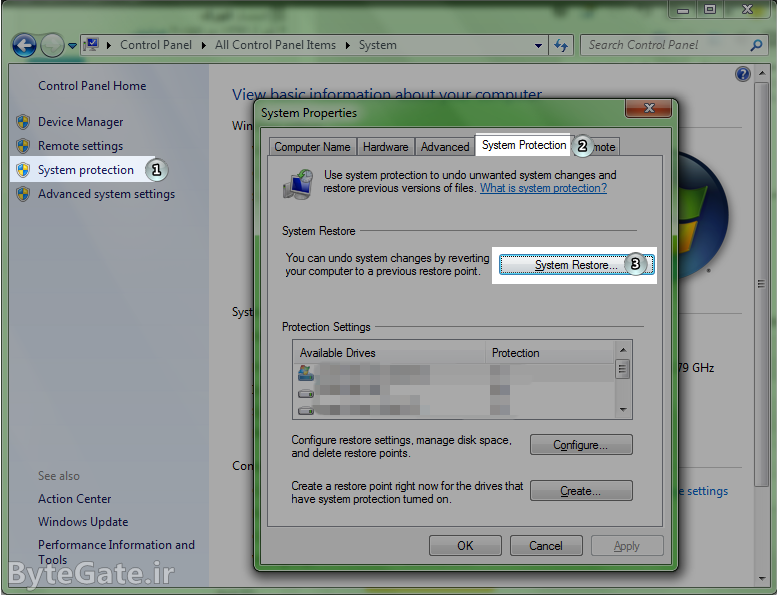
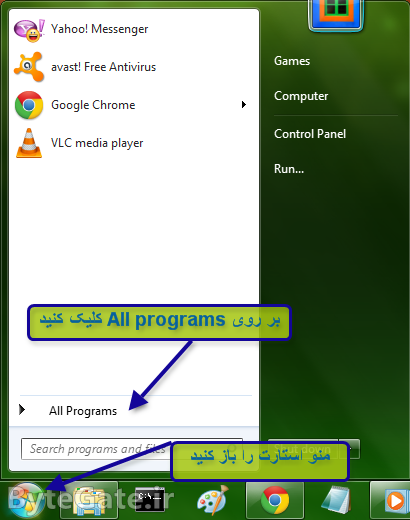

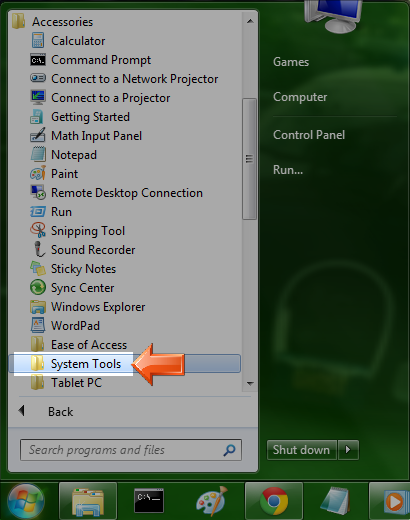
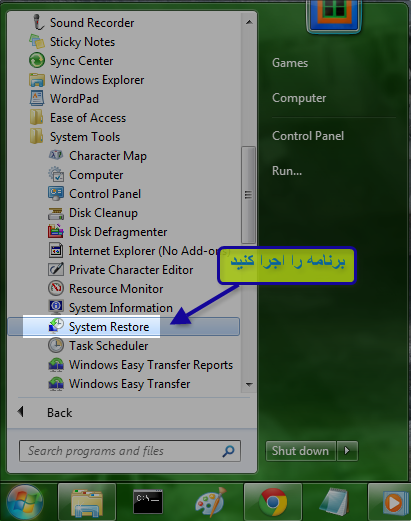
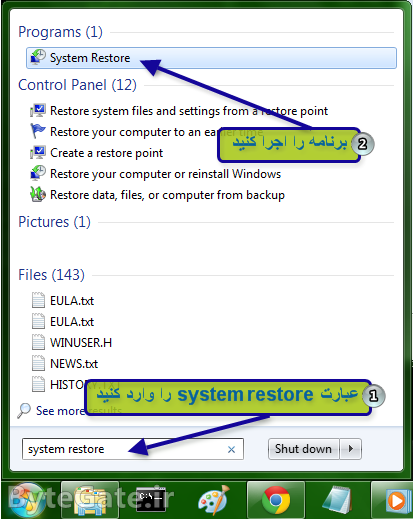
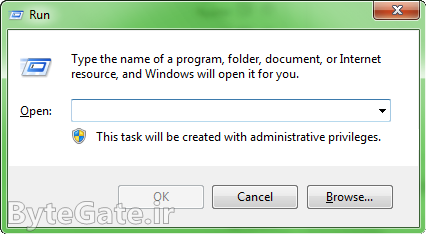
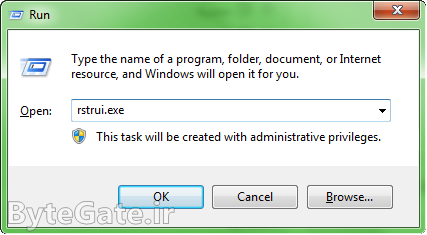

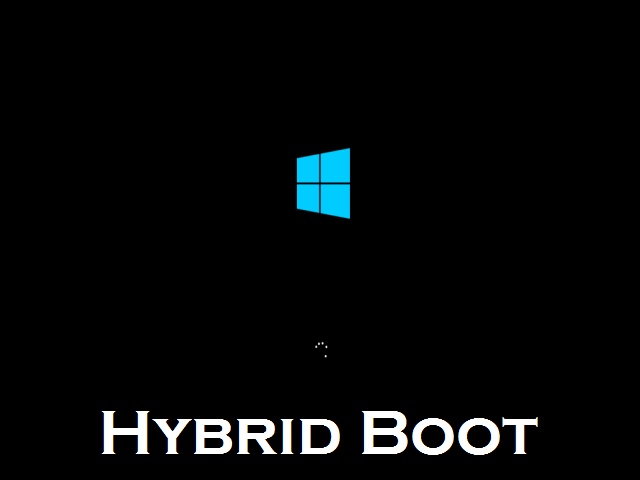
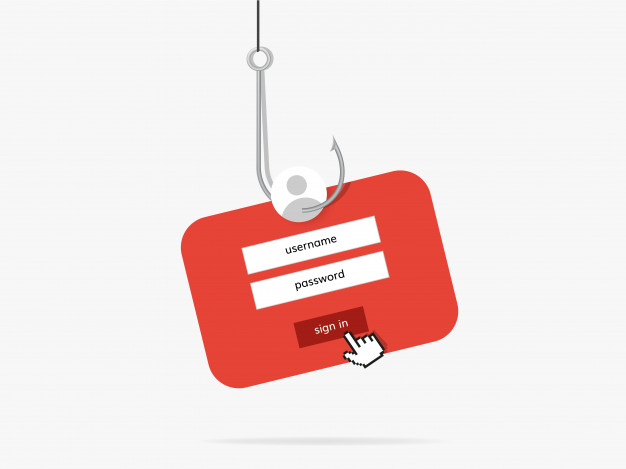

خدا قوت دمت گرم پيروز باشيد
به نظرم چیزی رو که بلد نیستی الکی اموزش نده
اینا رو همه میدونن
اگه بلدی بگو تو وین8 چطوری اولین رستورا رو چطوری پیدا میکنی
سلام، دوست عزیز میتونستید یکم با ادب تر بگین به هر حال افراد زیادی به این آموزش نیاز دارن و مطمئنا کاربرای زیادی هم اینارو میدونن. در ویندوز 8 عبارت rstrui.exe رو در استارت یا run تایپ کنید بعد سیستم ریستور رو باز کنید. دنباله آموزش رو در پست “نحوه بازگردانی Restore Point” ببینید تا بفهمید چجوری باید اولین ریستور پوینت رو طبق تاریخ ساخته شدنش پیدا کرد و اگه هم خواستیم اونو برگردونیم.
سلام عرض شد.خسته نباشید.تو این پست اشاره ای به نحوه ی درست کردن restore point نشده.حکما باید نقطه ای باشه که به واسطه اون سیستم ریستور رو به کار بگیریم.ممکنه کمی در این باره توضیح بدین؟
سلام، البته که هست دوست عزیز. برای نحوه درست کردن ریستور پوینت و نحوه بازگردانیش دو تا پست جدا درست کردم میتونید اونا رو بخونید:
https://bytegate.io/tag/restore-point/
با سلام وخسته نباشید
در ریجستری تارخ را چگونه تغییر دهیم
یعنی چطوری تاریخ دلخواه را ثبت کنیم
سلام. لطفا سوالتونو در بخش مربوطه (مثلا “رجیستری چیست”) بپرسید. تنظیمات ساعت در بایوس ذخیره میشه و توسط مادربورد فعال نگه داشته میشه. میتونید صفحات زیر رو ببینید:
برای همگام سازی: http://noosphere.princeton.edu/time.regedit.html
برای تایم زون: http://windowsitpro.com/windows-server/jsi-tip-0398-how-set-time-zone-editing-registry
امیر جان مرسی دست گلت درد نکنه اما چه جوری میشه فقط از درایو کامپیوتر سیستم ریستور تهیه کرد و در موقع سیستم ریستور فقط اطلاعات همون یه درایو تغییر کنه؟
سلام. ریستور پوینت دست ما نیست که بگیم چیا رو کپی کنه و چیارو نه. آموزش ساخت ریستور پوینت در سایت هست. فکر کنم منظور شما بکاپ گرفتن از اطلاعات یک درایوه و نه ریستور پوینت، درسته؟